Nagrywanie ekranu rejestruje Twoje działania na różnych urządzeniach, takich jak komputery Mac lub Windows oraz urządzenia mobilne. Jest to duża pomoc dla graczy, którzy chcą nagrywać rozgrywki i profesjonalistów, którzy tworzą dema wideo.
Chociaż w Internecie znajdziesz wiele rejestratorów ekranu, trudno jest znaleźć taki, który nie zawiera znaków wodnych, zwłaszcza jeśli narzędzie jest bezpłatne.
Ale nie martw się, ponieważ damy ci Darmowe rejestratory ekranu bez znaku wodnego Tutaj. Zebraliśmy najlepsze narzędzia online, aby pomóc użytkownikom takim jak Ty znaleźć idealny darmowy rejestrator ekranu. Więc jeśli chcesz wiedzieć więcej, czytaj dalej!
Spis treści: Część 1. Top 7 darmowych narzędzi do nagrywania ekranu bez znaku wodnego dla komputerów MacCzęść 2. Jak konwertować swoje nagrania?Część 3. Podsumowanie
Część 1. Top 7 darmowych narzędzi do nagrywania ekranu bez znaku wodnego dla komputerów Mac
ActivePresenter
Jest to rejestrator ekranu, który zawiera wszystkie funkcje potrzebne do nagrywania ekranów komputera. Możesz dodawać adnotacje, edytować screencast wideo i tworzyć interaktywne wideo e-learningowe w HTML5. Użytkownicy zwykle używają tego narzędzia do tworzenia treści edukacyjnych, takich jak dokumentacja, podręczniki i materiały informacyjne.
Większość profesjonalistów i nauczycieli używa ActivePresenter do tworzenia samouczków wideo i innych, ponieważ aplikacja nie dodaje znaków wodnych do nagrań. Ponadto za pomocą tego narzędzia możesz tworzyć profesjonalne materiały konferencyjne.
Na szczęście początkujący mogą z łatwością korzystać z tego narzędzia, ponieważ ma ono podstawowy interfejs, który pozwala nagrywać ekrany w rozdzielczości 1080p.
ZALETY
- Możesz użyć tego narzędzia do nagrania całego ekranu lub kamery internetowej, w tym dźwięku.
- Możesz robić zrzuty ekranu.
- Jest całkowicie bezpieczny i darmowy.
Wady
- Nie ma odniesień do skryptów, takich jak Javascript.
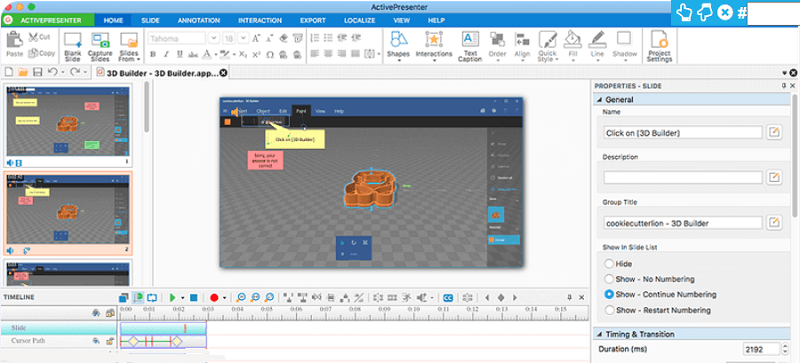
Darmowy internetowy rejestrator ekranu Apowersoft
Ten rejestrator ekranu jest narzędziem internetowym i jest kompatybilny zarówno z urządzeniami Mac, jak i Windows. Może nagrywać ekran, dźwięk, obraz z kamery internetowej i rozgrywkę 3D. Po zakończeniu nagrywania możesz za pomocą jednego kliknięcia przesłać je bezpośrednio na swoje konta w mediach społecznościowych.
Ponadto umożliwia dodawanie adnotacji podczas procesu nagrywania, a także przycinanie nagranych filmów. Nawet jeśli ten rejestrator ekranu jest całkowicie darmowy, nadal możesz nagrywać ekran bez żadnych ograniczeń i znaków wodnych, co jest niesamowite!
ZALETY
- Jest całkowicie darmowy.
- Obsługuje komputery Mac i Windows.
- Możesz nagrywać bez żadnych ograniczeń bez znaku wodnego.
- Jest wyposażony w narzędzie do adnotacji i edytor wideo.
Wady
- Obecny program nie oferuje aplikacji na telefony komórkowe.
Icecream Screen Recorder
Ten prosty rejestrator ekranu zapewnia użytkownikom nagrania HD bez znaków wodnych. Możesz nawet robić zrzuty ekranu podczas procesu nagrywania i dodawać adnotacje, takie jak kształty, które pomogą Ci wyróżnić odpowiednie części filmu.
Ponieważ możesz korzystać z tego narzędzia za darmo, wielu studentów i profesjonalistów używa go do tworzenia transmisji na żywo, seminariów internetowych, samouczków wideo i przechwytywania rozmów przez Skype. Ponadto możesz dodać mikrofon i kamerę internetową, aby dołączyć narrację do swojego filmu.
ZALETY
- Możesz nagrywać wszystkie obszary ekranu komputera, a następnie konwertować nagrania do formatu MOV, MKV, MP4 i innych.
- Nawet jeśli jesteś montażystą-amatorem, możesz stworzyć profesjonalny film.
Wady
- Jego darmowa wersja pozwala na nagrywanie tylko przez 5 minut.
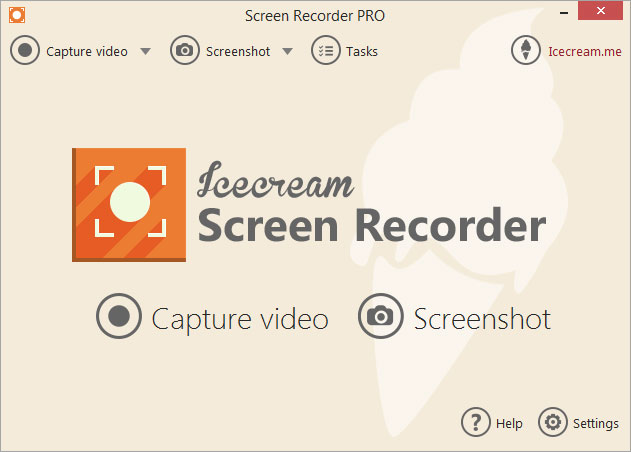
OBS
Jest to aplikacja do przesyłania strumieniowego na żywo dla systemów Linux, Mac i Windows. Obsługuje popularne witryny do transmisji na żywo, takie jak DailyMotion, Twitch. Poza tym oferuje szeroką gamę funkcji, które możesz sprawdzić, takich jak motywy, wiele filtrów i mikser audio. Ale nowicjusze mogą uznać jego interfejs za nieco skomplikowany i może minąć trochę czasu, zanim zapoznają się z jego użytkowaniem.
ZALETY
- Obsługuje komputery Mac, Windows i Linux.
- Nie ma żadnych ograniczeń.
- Możesz go używać za darmo.
- Jest to narzędzie typu open source.
- Obsługuje różne platformy do transmisji na żywo.
Wady
- Ma skomplikowany interfejs użytkownika.
- Nie oferuje wielu wskazówek ani pomocy dla swoich użytkowników.
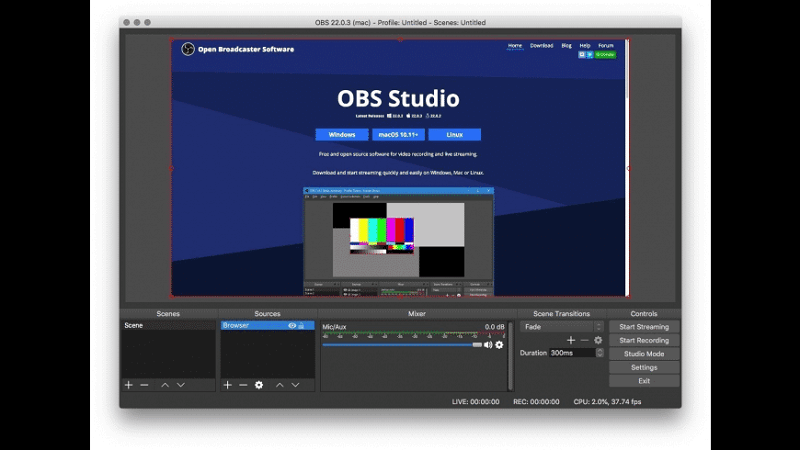
Pokaż więcej
Ten darmowy rejestrator ekranu jest aplikacją online i ma intuicyjny rejestrator ekranu z wieloma funkcjami. Możesz nagrywać kamerę internetową i dowolne działania na ekranie. Ponadto możesz dodawać adnotacje na ekranie podczas procesu nagrywania. Oferuje również przestrzeń w chmurze, w której możesz natychmiast przesyłać swoje filmy.
W przeciwieństwie do innych rejestratorów ekranu, po utworzeniu bezpłatnego konta możesz korzystać z ShowMore całkowicie za darmo, bez żadnych ograniczeń czasowych i znaków wodnych.
ZALETY
- Obsługuje zarówno komputery Mac, jak i Windows.
- Nie ma ograniczeń w nagrywaniu.
- Możesz go używać do edytowania i przesyłania swoich filmów.
Wady
- Wymaga pobrania programu uruchamiającego, zanim będzie można uruchomić aplikację.
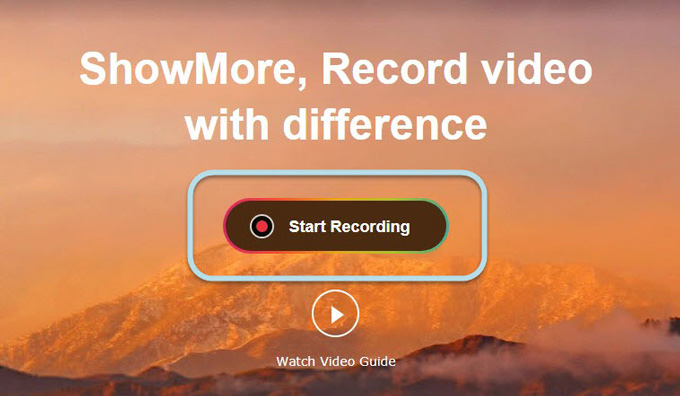
TinyTake
Dzięki temu bezpłatnemu rejestratorowi ekranu możesz nagrywać ekran komputera bez znaku wodnego, a także nagrywać filmy i robić zdjęcia za pomocą kamery internetowej komputera. Poza tym to narzędzie pozwala użytkownikom przechowywać zrzuty ekranu i filmy w chmurze.
Ponadto możesz go używać do udostępniania nagranych plików współpracownikom i znajomym. Możesz nawet dodawać inne rzeczy do swoich zdjęć i filmów, takie jak podświetlenia, strzałki, kształty i teksty.
Ale musisz wiedzieć, że TinyTake ma limit czasu w swoich nagraniach. Darmowa wersja aplikacji pozwala nagrywać tylko przez 5 minut. Jeśli więc chcesz nagrywać ekran przez dłuższy czas, możesz zaktualizować swoją aplikację, kupując pełną wersję.
ZALETY
- Obsługuje zarówno komputery Mac, jak i Windows.
- Jest bezpłatny, a użytkowanie jest proste.
Wady
- Aby móc korzystać z aplikacji, musisz utworzyć konto.
QuickTime Player
Jeśli nie wiesz, komputery Mac są również wyposażone w aplikację do nagrywania ekranu, która może pomóc Ci nagrać ekran bez znaku wodnego. Ta aplikacja to QuickTime Player. To narzędzie służy nie tylko do odtwarzania wideo, ale także do nagrywania, edytowania i udostępniania plików audio i wideo na komputerze Mac. Poza tym możesz z niego łatwo korzystać, ponieważ zapewnia sterowanie ekranowe, takie jak odtwarzacze DVD.
Z drugiej strony QuickTime Player może obracać, odwracać, usuwać, wklejać, wycinać, kopiować i dzielić nagrane filmy zgodnie z własnymi preferencjami. Po zakończeniu edycji wideo narzędzie umożliwia zapisanie wideo, a następnie udostępnienie go przez AirDrop, Wiadomości lub Mail i przesłanie pliku do witryn udostępniania wideo, takich jak Facebook.
ZALETY
- Masz możliwość nagrywania tylko dźwięku z urządzenia.
- Możesz nagrywać ekran swoich urządzeń z systemem iOS 8 lub nowszym, podłączając je do komputera Mac przez port Lightning.
Wady
- Mogą z tego korzystać tylko użytkownicy komputerów Mac.
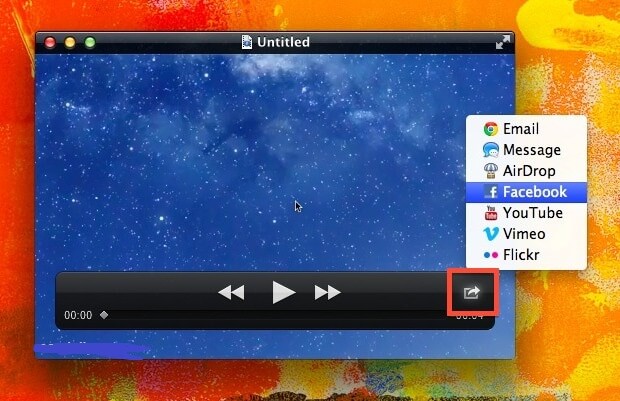
Część 2. Jak konwertować swoje nagrania?
Jeśli nie chcesz formatu wyjściowego wybranego bezpłatnego rejestratora ekranu i szukasz sposobu na konwersję nagranych plików do pożądanego formatu, możesz polegać na Konwerter wideo iMyMac aby osiągnąć to zadanie.
Krok 1. Pobierz konwerter wideo iMyMac
Kliknij tutaj, aby pobrać iMyMac Video Converter i uruchomić go.
Krok 2. Dodaj plik nagrania
Aby dodać plik nagrania, możesz kliknąć opcję „Dodaj wiele filmów lub plików audio” widoczną u góry po lewej stronie ekranu.

Krok 3. Wybierz format wyjściowy do konwersji
Aby przekonwertować na AVI, wystarczy nacisnąć Konwertuj format, a następnie wybrać AVI, a następnie Zapisz. Wybierz folder wyjściowy, a następnie kliknij przycisk Konwertuj.

Krok 4. Otwórz przekonwertowane pliki
Kliknij Otwórz folder w obszarze Ostatnie projekty, aby zobaczyć przekonwertowane pliki.
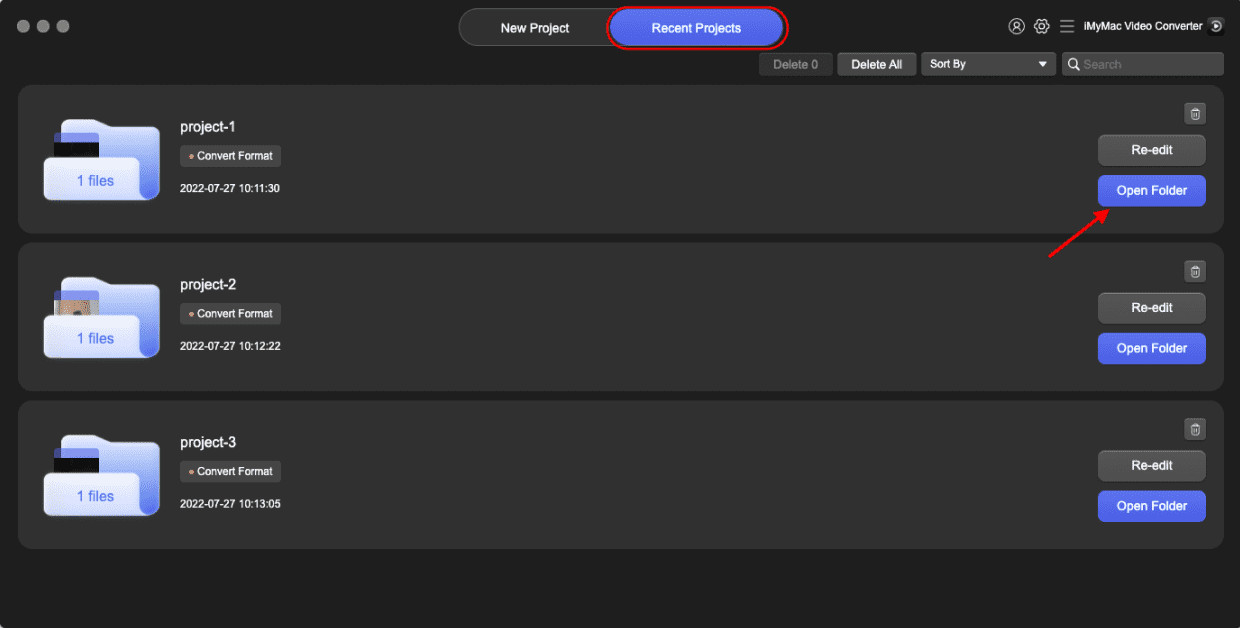
To narzędzie może konwertować dowolne pliki wideo do preferowanego formatu. To nie tylko potężny konwerter wideo, ale także świetny odtwarzacz wideo i edytor, który pomoże Ci dostosować swoje filmy. Poniżej znajdują się podstawowe funkcje iMyMac Video Converter, które warto sprawdzić.
Najważniejsze funkcje konwertera wideo iMyMac
Konwersja różnych formatów wideo
Konwertuj pliki audio i wideo na różne formaty, aby uzyskać większą kompatybilność ze swoimi urządzeniami. Możesz konwertować je do popularnych formatów, takich jak MOV, MP4, MKV, FLV, WMV, AVI, M4V, MP3, WAV i wiele innych.
Ulepszanie wideo
Czy chcesz pozbyć się prześwietlonych, drżących i ciemnych filmów? Możesz przeskalować rozdzielczość swojego filmu i dostosować jego wartości jasności i kontrastu.
Edycja wideo
Możesz edytować swoje filmy, przycinając, łącząc, przycinając, obracając, dodając do nich znaki wodne, zewnętrzne napisy i ścieżki dźwiękowe. Ponadto możesz dostosować ich ustawienia, takie jak nasycenie, odcień, jasność, kontrast i inne.
Błyskawiczna konwersja prędkości
Narzędzie obsługuje różne technologie akceleracji sprzętowej, aby konwertować filmy do 6 razy szybciej niż zwykła prędkość konwersji bez utraty jakości.
Konwersja do iz różnych rozdzielczości
Możesz konwertować filmy 3D do iz 4K (UHD), 1080P (FHD), 720P (HD) i 480P (SD), a nawet zgrywaj domowe DVD do formatu MP4.
Obsługa szerokiej gamy urządzeń
Dostosuj swoje filmy do swoich urządzeń, konwertując je do formatów specyficznych dla urządzenia, korzystając z gotowych profili aplikacji.
Oto przewodnik, jak używać iMyMac Video Converter do konwersji nagranych filmów do żądanego formatu.
Część 3. Podsumowanie
Aplikacje do nagrywania ekranu są przydatne, gdy chcesz nagrywać rozgrywki, prezentacje produktów, filmy instruktażowe lub rozmowy z bliskimi. Ale trudno jest znaleźć aplikację, której można użyć do wygodnego nagrywania ekranu bez płacenia.
Mamy więc nadzieję, że ten przewodnik był w stanie pomóc Ci znaleźć darmowy rejestrator ekranu, który może spełnić Twoje specyficzne potrzeby. Zapraszamy do korzystania Konwerter wideo iMyMac aby później przekonwertować nagrane filmy!



